Как сохранить Reels видео на свой смартфон

В связи с последними событиями вокруг ТикТок, Фейсбук решил не терять времени и выпустил новый формат видеороликов для Инстаграма. Reels – это короткие видео до 15 секунд, которые очень походят на формат видео в ТикТоке, что не просто совпадение.
Инстаграм даже позволяет сохранять понравившиеся вам видео у себя на смартфоне.
Содержание
- Как сохранить Reels внутри Инстаграма
- Где можно посмотреть сохраненные Reels
- Как загрузить Reels на свой смартфон
- Запись экрана
- Как сохранить видео на iPhone или iPad
- Как сохранить видео на Android
- Скачать видео, используя сторонние сайты
- Скачать видео, используя сторонние приложения
- Скачать видео на ПК, используя расширение Google Chrome
Как сохранить Reels внутри Инстаграма
Самый простой способ не потерять понравившийся Reels, это сохранить его к себе в профиль. Теперь доступ к этому видео вы сможете получить в любой момент прямо со своей страницы. Однако стоит заметить, что видео не будет скачено к вам на устройство.
Шаг 1: Откройте желаемое видео и нажмите на три точки в нижней части экрана

Шаг 2: Выберите пункт «Сохранить»
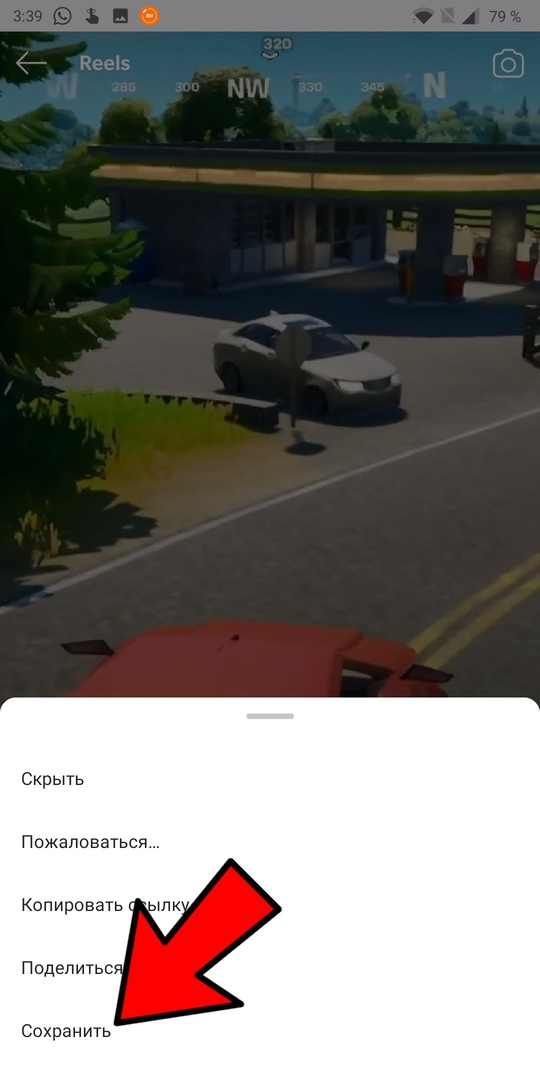
Где можно посмотреть сохраненные Reels
Шаг 1: Нажмите на иконку своего профиля в правом нижнем углу, а затем нажмите на кнопку в правом верхнем углу
Шаг 2: Выберите пункт «Сохраненное», здесь вы сможете найти сохраненный видеоролик, среди других публикаций
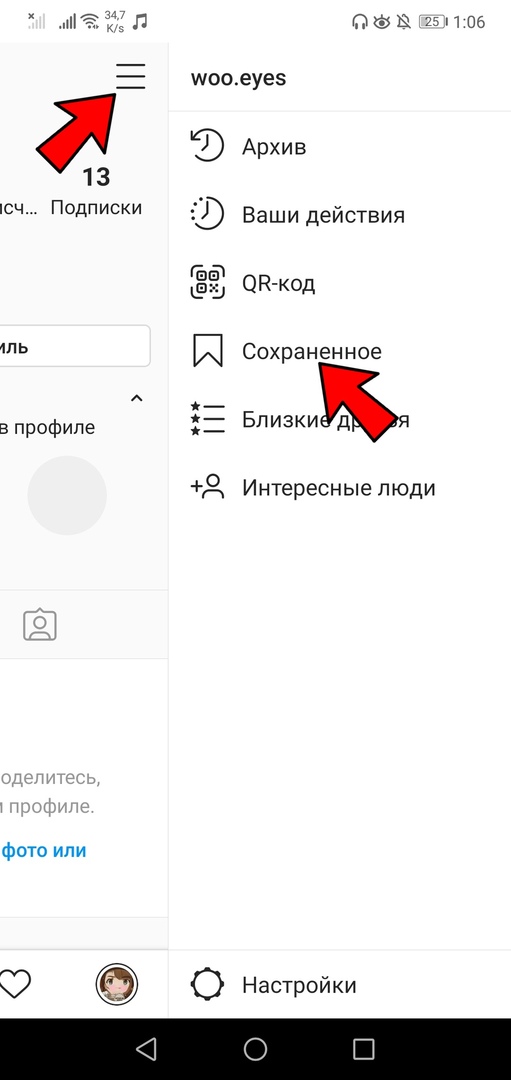
Примечание: Используя, данный метод вы не загружаете видео на свой телефон, а лишь сохраняете его в облаке. Поэтому если автор решит скрыть его или удалить, то вы тоже потеряете доступ к этому видео.
Как загрузить Reels на свой смартфон
Хотя Инстаграм всё же позволяет сохранить свои собственные Reels к себе на телефон. Не забывайте, что таким образом вы сможете сохранить только те Reels, которые сами опубликовали.
Шаг 1: Откройте желаемое видео и нажмите на три точки в нижней части экрана

Шаг 2: Выберите пункт «Сохранить видео»
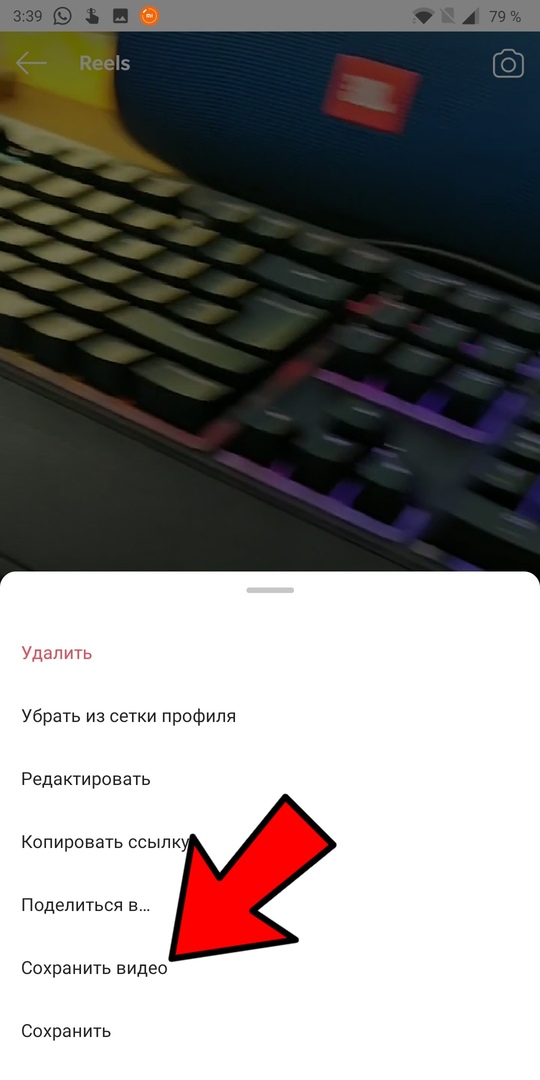
Примечание: Убедитесь, что вы выбрали пункт «Сохранить видео», а не просто «Сохранить».
Теперь ваш ролик будет скачен к вам на устройство. Однако если вы хотите скачать Reels от других пользователей, ниже мы подробно расскажем, как это сделать.
Запись экрана
Итак, теперь мы знаем, что официально скачать чужой Reels нельзя, но как всегда есть обходные способы. Одним из таких является запись экрана. У большинства современных смартфонов имеется такая возможность. Если же у вас нет предустановленного инструментария, вы можете скачать сторонние приложения, стоит заметить что большинство из них не позволит вам записывать аудио.
А в этой статье мы рассмотрим, как сохранить видео с помощью записи экрана на iPhone.
Как сохранить видео на iPhone или iPad
После того как вы откроете приложение Инстаграм и найдете понравившийся вам Reels, в панели управления выберите пункт «Запись Экрана».
Шаг 1: Выберите «Настройки» > «Пункт управления» > «Настроить элем. управления» и нажмитерядом с параметром «Запись экрана».
Шаг 2: Смахните вверх от нижнего края любого экрана. На iPhone X или более поздней модели либо iPad с iOS 12 или более поздней версии либо iPadOS смахните вниз от правого верхнего края экрана.
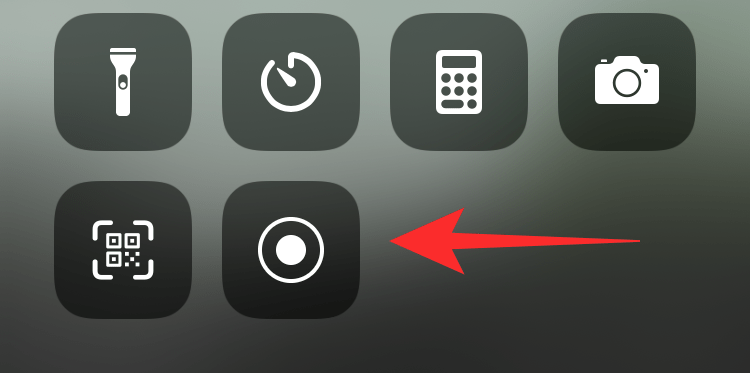
Шаг 3: С усилием нажмите серый значок «запись» и нажмите «Микрофон».
Шаг 4: Нажмите «Начать запись» и дождитесь завершения трехсекундного обратного отсчета.
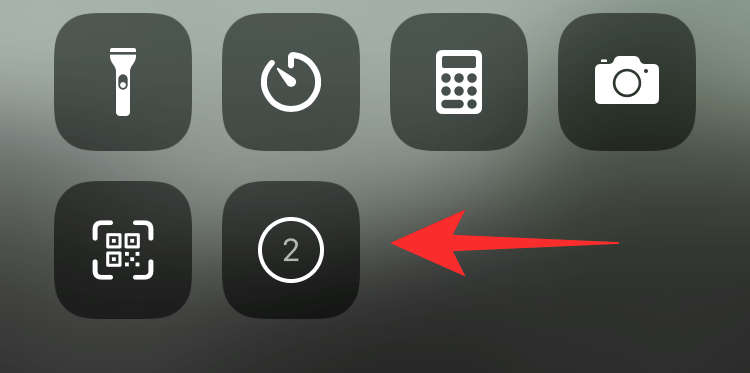
Шаг 5: Откройте программу «Пункт управления» и нажмите красный значок записи. Можно также коснуться красной строки состояния в верхней части экрана и выбрать «Остановить».
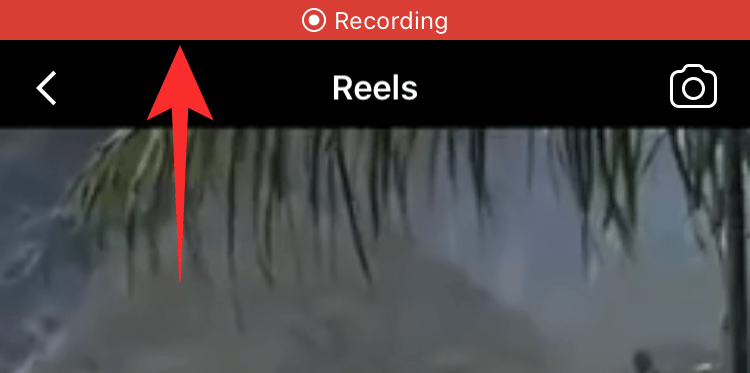
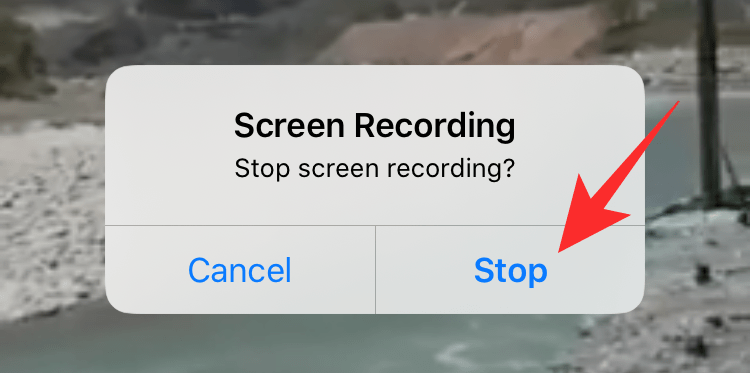
Откройте программу «Фото» и выберите сохраненную запись экрана.
Как сохранить видео на Android
Если у вас отсутствует встроенное приложение, то вы можете скачать одно из следующих:
Az Screen Recorder | Скачать
Screen Recorder | Скачать
Скачать видео, используя сторонние сайты
Если же вы не хотите скачивать сторонние приложения, можно использовать специализированные сайты. Это поможет вам сэкономить место и избежать лишних неприятностей, так как часто сторонние приложения могут оказаться вредоносными.
Ниже мы рассмотрим два сайта, которые вы можете использовать для скачивания Reels.
InGramer
Это простой и понятный сайт, с помощью которого вы сможете скачать видео или фото с Инстаграма. Вы даже можете скачивать по нескольку за раз, однако для этого придется создавать аккаунт на сайте, но чтобы скачать одно видео он вам не понадобится.
Шаг 1: Откройте Инстаграм и выберите желаемое видео, за тем нажмите на три точки внизу экрана.

Шаг 2: Выберите пункт «Копировать Ссылку»
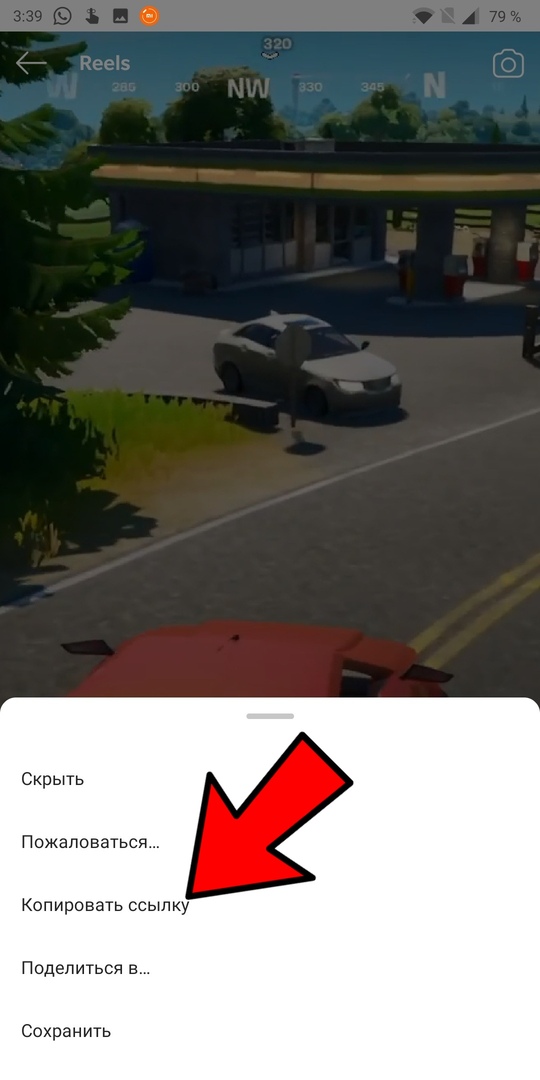
Шаг 3: Откройте сайт (неважно с мобильного или ПК) и вставьте ссылку в поисковое поле
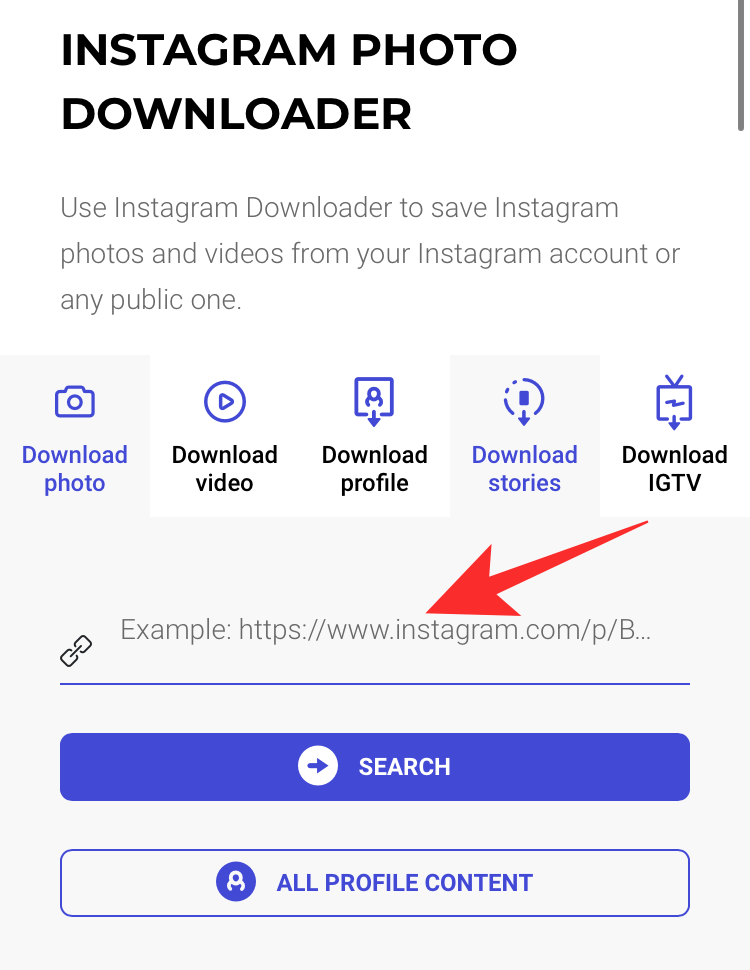
Шаг 4: Нажмите “Search”
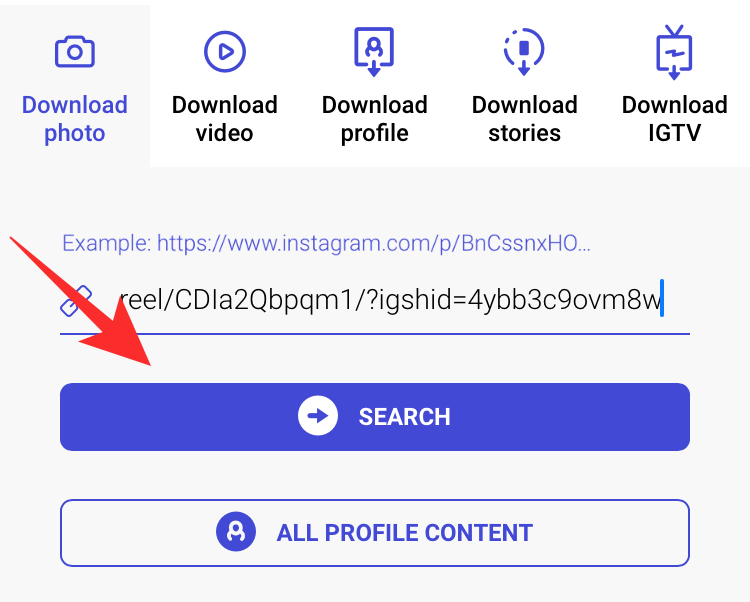
Шаг 5: После того как InGramer найдет ваше видео, он покажет вам превью. Нажмите на кнопку “Download”
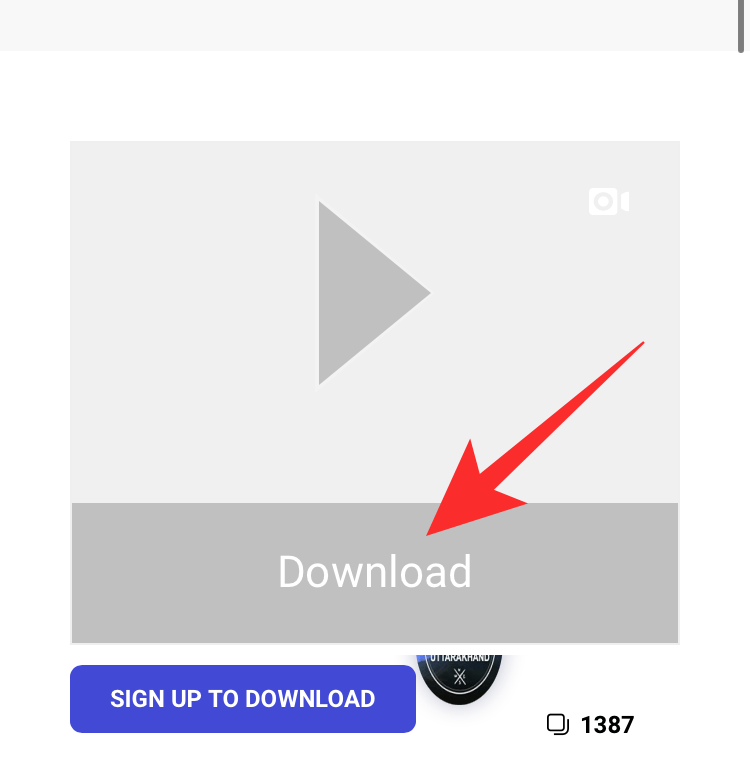
Шаг 6: Подтвердите загрузку
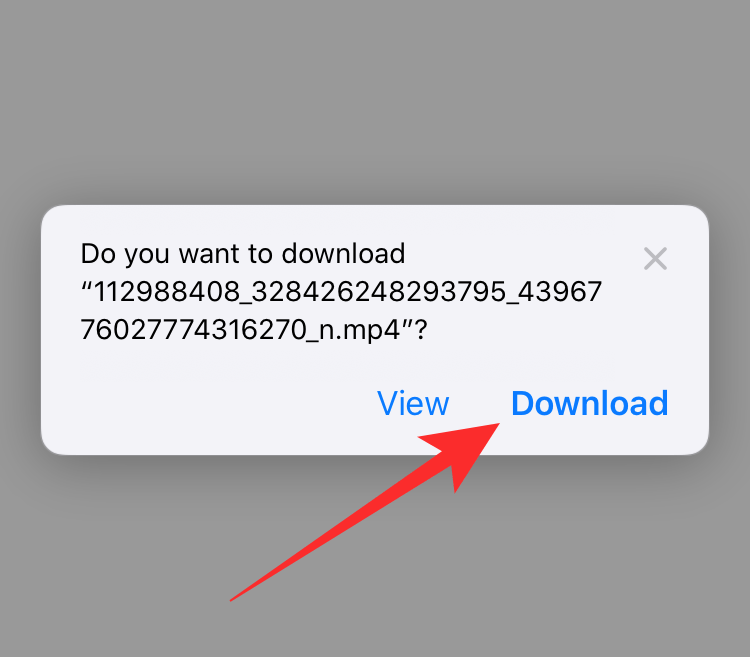
DownloadInstagramVideos
Есть и другой сайт, где поменьше рекламы.
Шаг 1: Откройте Инстаграм и выберите желаемое видео, за тем нажмите на три точки внизу экрана.

Шаг 2: Выберите пункт «Копировать Ссылку»
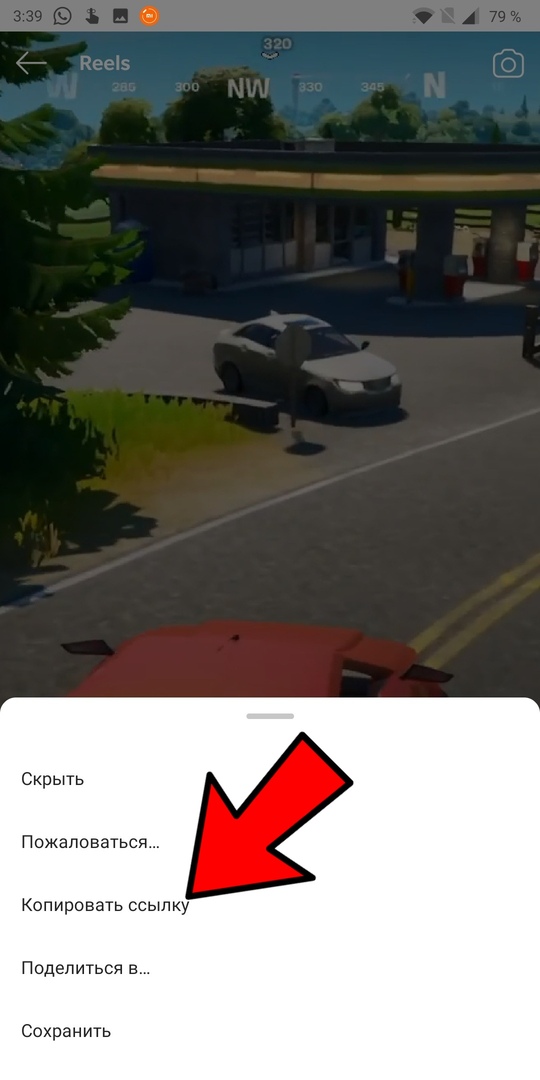
Шаг 3: Откройте сайт (неважно с мобильного или ПК) и вставьте ссылку в текстовое поле
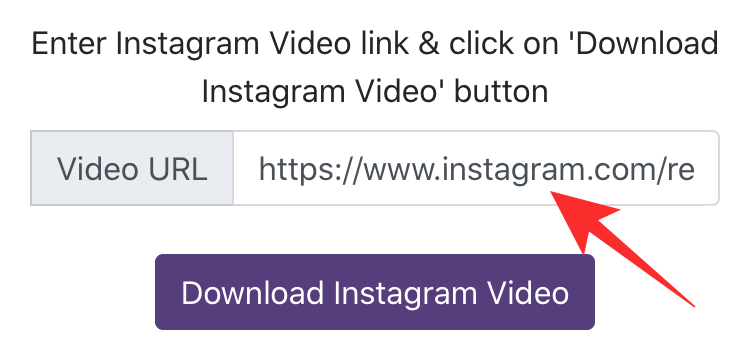
Шаг 4: Нажмите ‘Download Instagram Video’
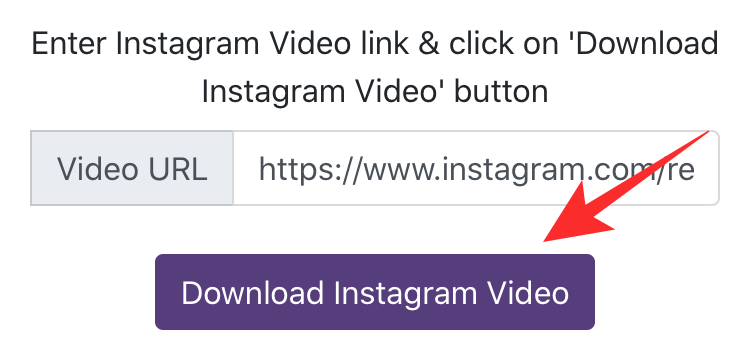
Шаг 5: Нажмите ‘Download Video in Mp4’
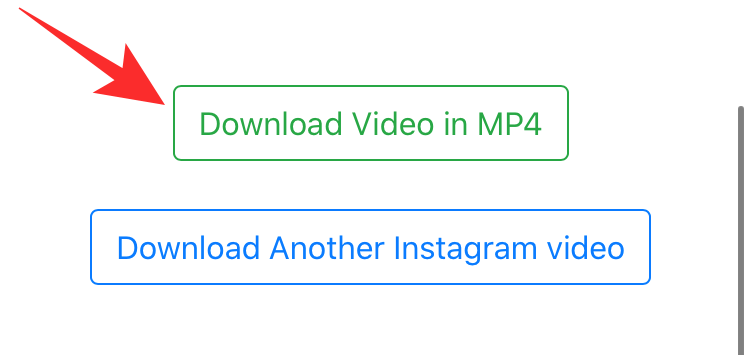
Шаг 6: Подтвердите загрузку
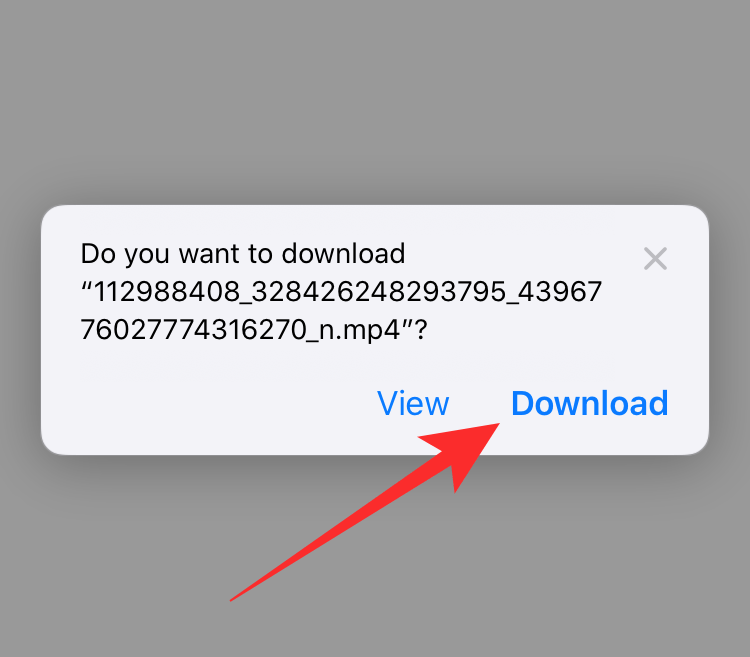
Скачать видео, используя сторонние приложения
Для пользователей Android
Video Downloader for Instagram | Скачать
Шаг 1: Скачайте и установите приложение, используя ссылку наверху. Предоставьте необходимые «Разрешения для приложения»
Шаг 2: Откройте Инстаграм и выберите желаемое видео, за тем нажмите на три точки внизу экрана

Шаг 3: Выберите пункт «Копировать Ссылку»
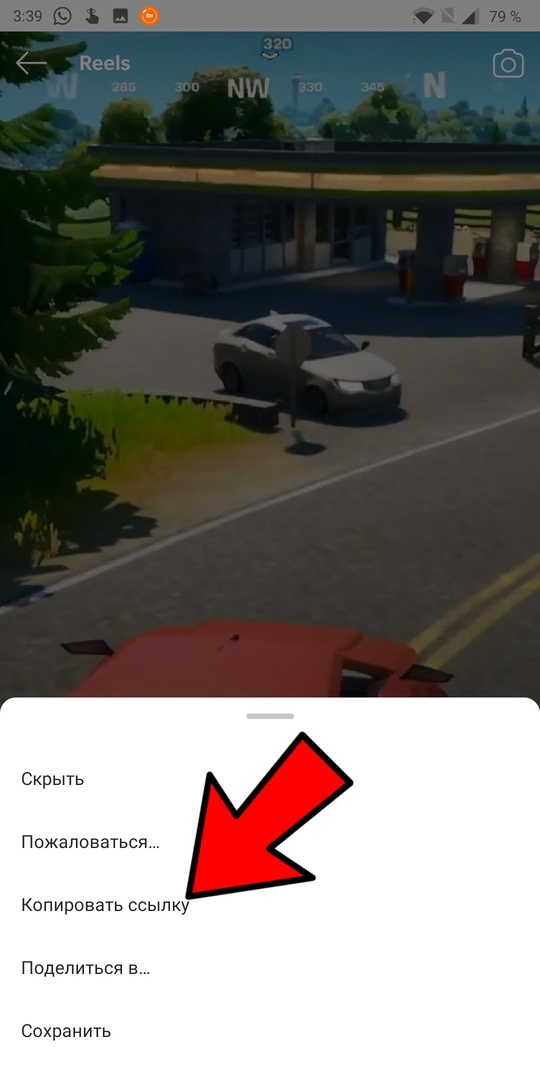
Шаг 4: Вернитесь к приложению Video Downloader for Instagram, оно автоматически начнет скачивание на ваше устройство
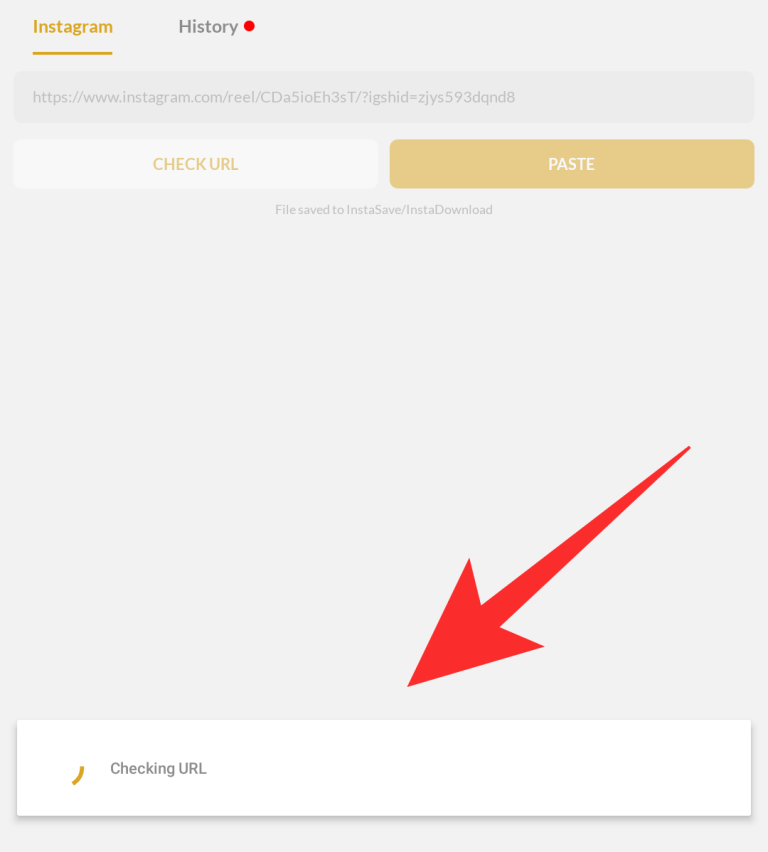
Шаг 5: Теперь видео будет доступно в галерее в папке ‘InstaDownload’
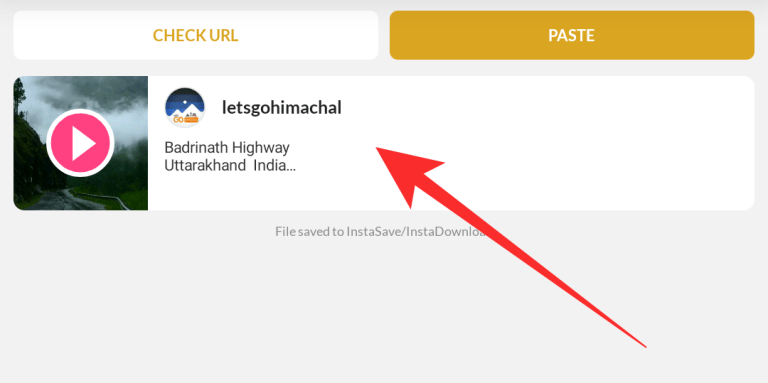
Для пользователей iPhone и iPad
InSaver for Instagram | Скачать
Шаг 1: Скачайте и установите приложение, используя ссылку наверху
Шаг 2: Откройте Инстаграм и выберите желаемое видео, за тем нажмите на три точки внизу экрана.

Шаг 3: Выберите пункт «Копировать Ссылку»
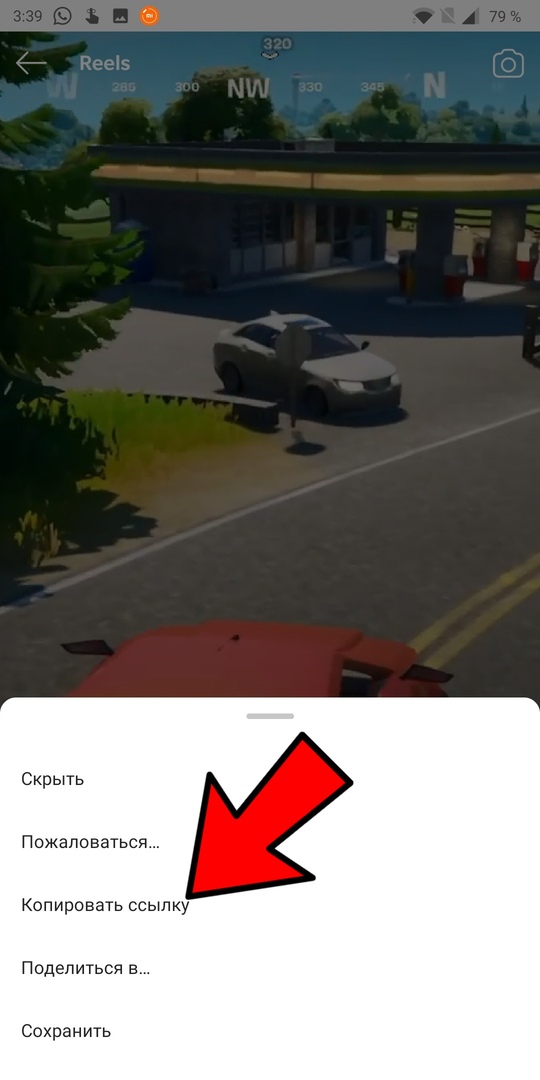
Шаг 4: Вернитесь к приложению InSaver for Instagram и вставьте ссылку в верхнее поле, а затем нажмите ‘Watch it’
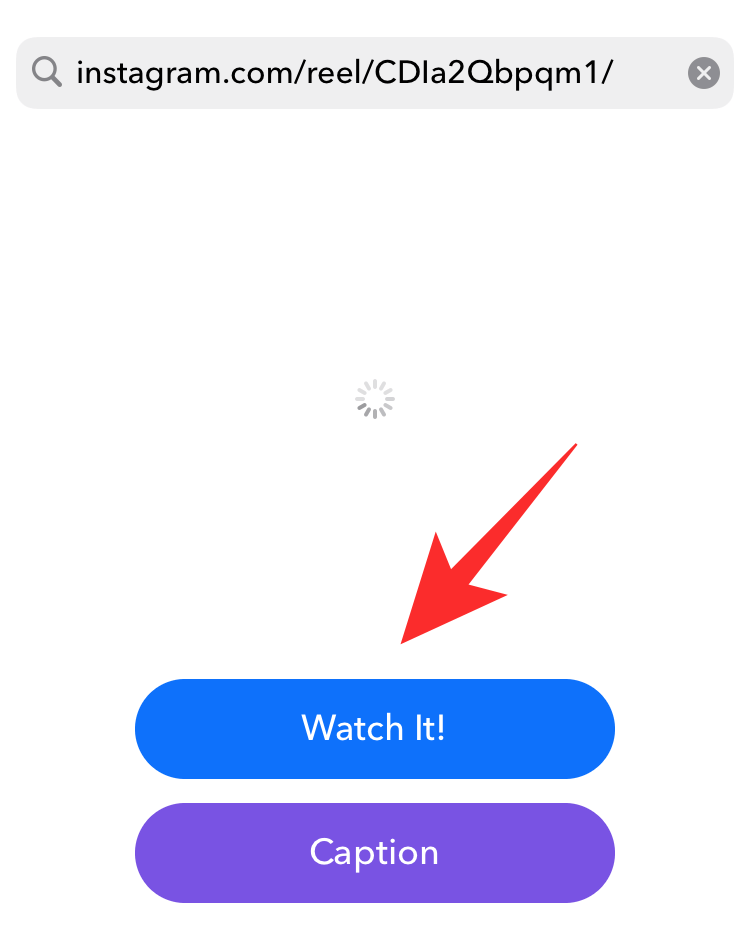
Шаг 5: Нажмите на кнопку ‘Options’ в правом нижнем углу
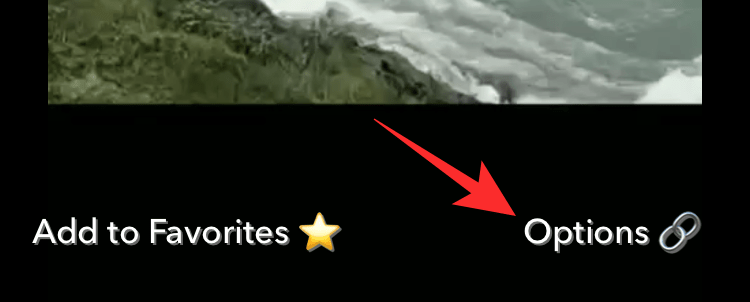
Шаг 6: Выберите пункт ‘Share’
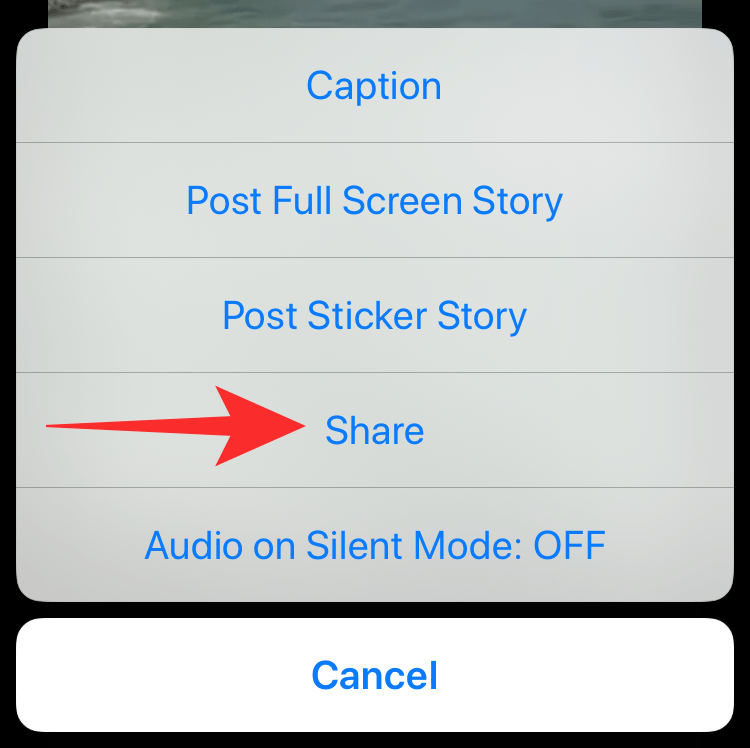
Шаг 7: Нажмите на ‘Save Video’
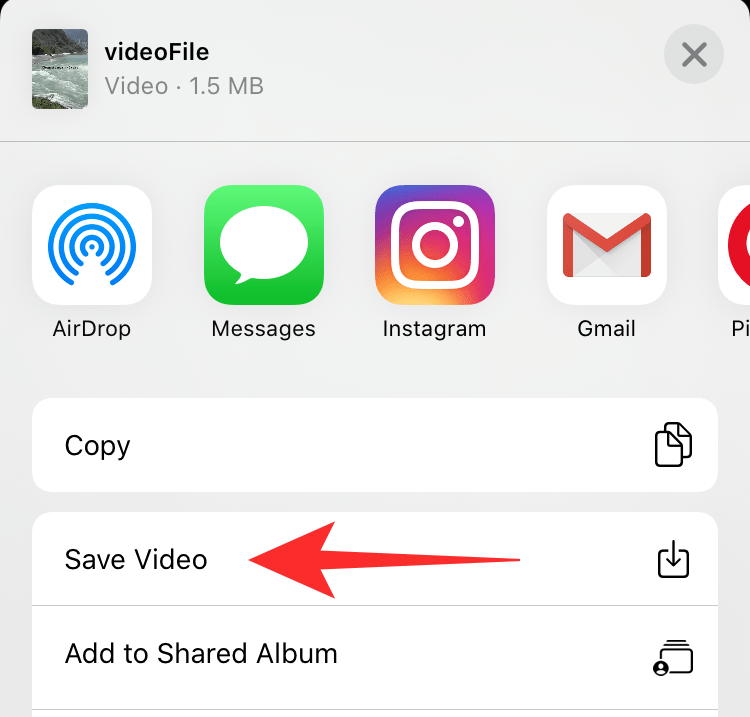
Скачать видео на ПК, используя расширение Google Chrome
Если же вам по каким-либо причинам, к примеру, редактирование видео, нужно загрузить Reels на свой ПК, то у вас есть такая возможность. Используйте расширение Downloader For Instagram + Direct Message для Google Chrome.
Шаг 1: Установите расширение, используя ссылку наверху

Шаг 2: Откройте сайт Инстаграм и найдите желаемое видео
Шаг 3: Нажмите на кнопку ‘Download’ возле видео
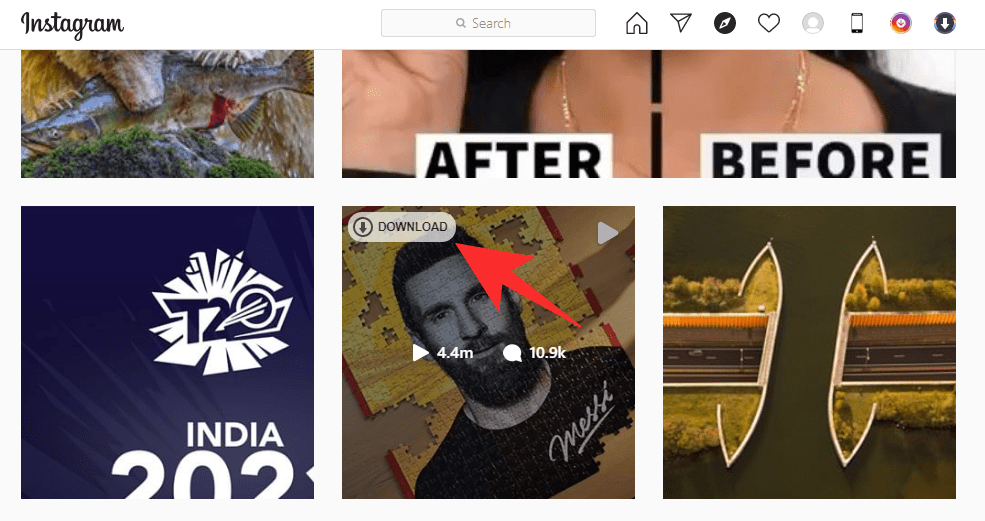
Шаг 4: Выберите место загрузки

Была ли эта статья полезной?
Пользователи, считающие этот материал полезным: 1 из 4
Понравился пост?
Расскажи об этом посте своим друзьям!














Авторизуйтесь
Для синхронизации избранного и возможности добавлять комментарии
Войти